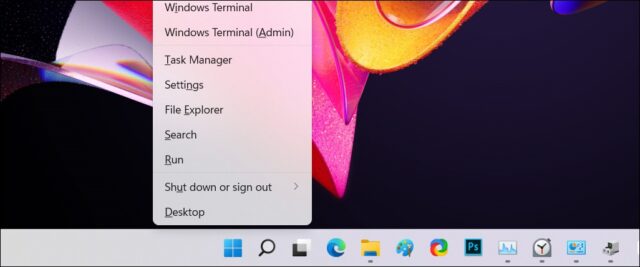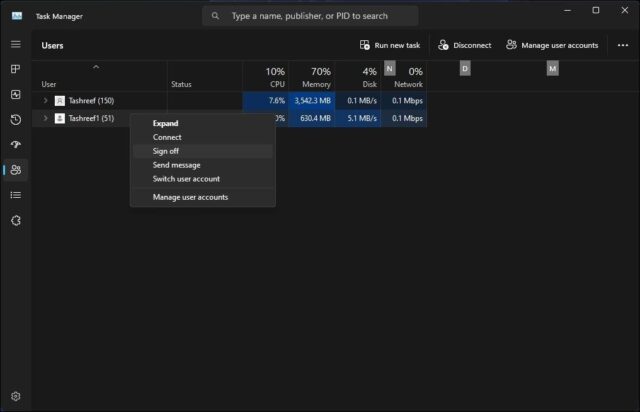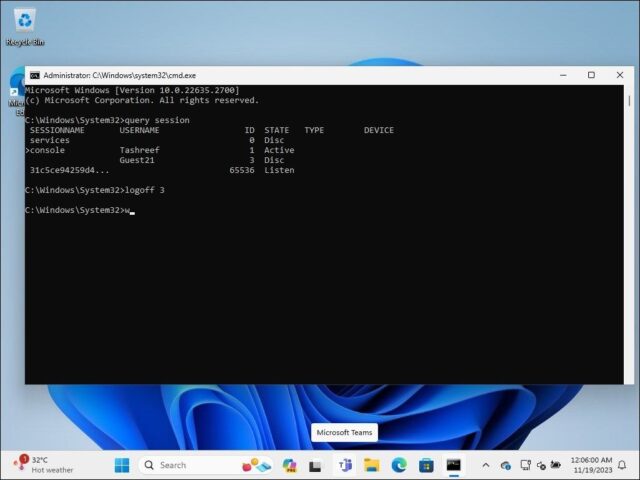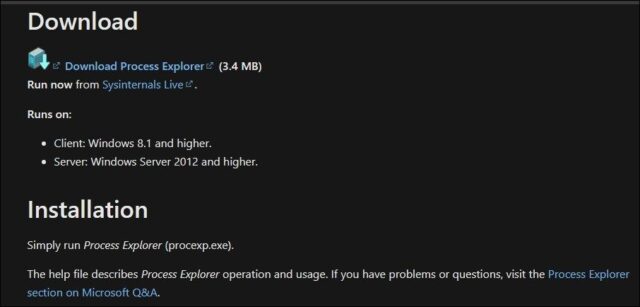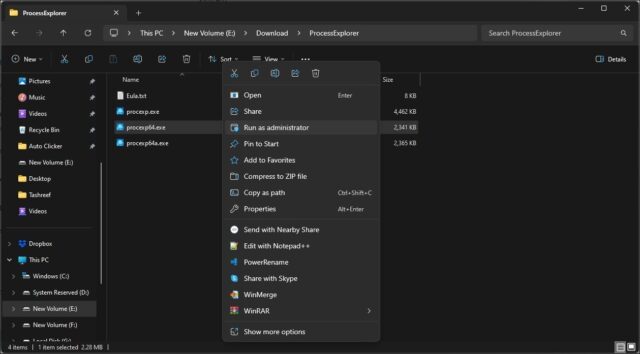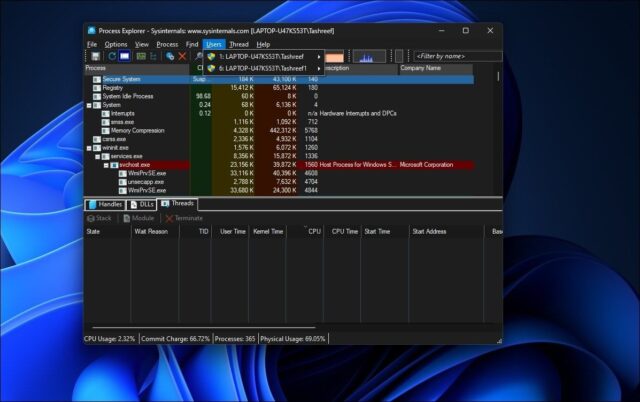زمانی که کاربری فراموش کرد از حساب کاربری اش در دستگاه مشترک خارج شود، می توانید آن ها را Sign Out کنید. با روش Sign Out کردن کاربران در ویندوز ۱۱ همراه باشید.
هر حساب فعال در دستگاه شما به این معنی است که منابع کامپیوتر شما با دیگران به اشتراک گذاشته می شود که می تواند بر عملکرد سیستم تأثیر بگذارد. اگر شخصی به طور فعال از Session استفاده نمی کند، می توانید کاربر غیرفعال را از حساب خارج کنید تا آن منابع سیستم را بازیابی کنید. در این مطلب روش Sign Out کردن کاربران در ویندوز ۱۱ را می بینید.
۱- با استفاده از Task Manager کاربران را Sign Out کنید
اولین روش Sign Out کردن کاربران در ویندوز ۱۱، استفاده از Task Manager است. برگه Task Manager’s Users تمام جلسات فعال در دستگاه شما را ردیابی می کند. می توانید از آن برای مدیریت حساب های کاربری در ویندوز، جابجایی بین حساب های کاربری مختلف و امضای حساب های کاربری دیگر استفاده کنید. اگر فقط باید از جلسه فعلی در ویندوز ۱۱ خارج شوید، این روند بسیار سادهتر است.
شما باید به عنوان یک مدیر وارد سیستم شوید تا از حساب های کاربری دیگر خارج شوید. اگر مطمئن نیستید، بررسی کنید که آیا حساب کاربری شما دسترسی ادمین است. نکته مهم، زمانی که کاربر را از سیستم خارج می کنید، ممکن است داده های ذخیره نشده کاربر از بین برود. پس با احتیاط قدم بردارید
برای خروج از سیستم سایر کاربران با استفاده از Task Manager مراحل زیر را طی کنید:
۱- روی Start کلیک راست کنید و Task Manager را انتخاب کنید. یا از میانبر صفحه کلید Ctrl + Shift + Esc استفاده کنید.
۲- در Task Manager، تب Users را در قسمت سمت چپ باز کنید که تعداد کاربرانی را که در حال حاضر وارد شده اند نمایش می دهد. اگر قابل مشاهده نیست، روی دکمه Open Navigation (سه نوار افقی) در گوشه بالا سمت چپ کلیک کنید.
۳- در تب کاربران، حسابی را که می خواهید از آن خارج شوید، پیدا کنید.
۴- روی حساب کاربری کلیک راست کنید و Sign off را انتخاب کنید
۵- روی Sign out user کلیک کنید. ویندوز تمام برنامه های باز و فرآیندهای در حال اجرا را می بندد و سپس کاربر را از سیستم خارج می کند.
۲- با استفاده از Command Prompt کاربران را Sign Out کنید
در نسخه های Windows 11 Pro، Edu و Enterprise، می توانید از دستور Command Prompt «query sessions» برای بررسی و خروج حساب های کاربری فعال استفاده کنید. بعید است که این دستور در ویندوز ۱۱ Home کار کند و گزینه های شما را محدود می کند.
برای خروج از سیستم سایر کاربران با استفاده از Command Prompt مراحل زیر را انجام دهید:
۱- کلید Win را فشار دهید و cmd را تایپ کنید.
۲- روی Command Prompt راست کلیک کنید و Run as administrator را انتخاب کنید.
۳- در پنجره Command Prompt، دستور زیر را تایپ کنید تا تمام جلسات کاربر فعال را با یک پرس و جو مشاهده کنید:
query session
۴- خروجی تمام جلسات کاربر فعال در دستگاه شما را نشان می دهد. شناسه حساب کاربری را که می خواهید از سیستم خارج شوید یادداشت کنید. در این مثال، ما Tashreef را به عنوان ۱ و Guest21 را به عنوان ۳ در زیر ستون ID داریم.
۵- دستور زیر را تایپ کنید تا کاربر مشخص شده را از سیستم خارج کنید. عدد ۲ را با شناسه حساب کاربری که می خواهید از سیستم خارج کنید، جایگزین کنید:
Logoff 3۶- پس از اجرای موفقیت آمیز، ویندوز از حساب کاربری مشخص شده خارج می شود.
۷- پس از اتمام، exit را تایپ کنید و Enter را فشار دهید تا Command Prompt بسته شود.
۳- کاربران را با Process Explorer خارج کنید
Process Explorer بخشی از Windows Sysinternal Tools، مجموعه ای از ابزارهای مدیریت سیستم از مایکروسافت است. اگرچه این نرمافزار رایگان در میان توسعه دهندگان و مدیران سیستم محبوب است، هر کسی می تواند از Process Explorer برای استفاده از برخی از ویژگی های پیشرفته آن استفاده کند.
Process Explorer ابزار قدرتمندی است که تمام فرآیندهای فعال فعلی و فایلهای DLL را به حساب هایی که در حال اجرا هستند، نگاشت می کند. هدف ما این است که به شما نشان دهیم چگونه از ویژگی مدیریت کاربر آن برای حذف سایر جلسات کاربر استفاده کنید. بیایید این روش Sign Out کردن کاربران در ویندوز ۱۱ را ببینیم.
۱- به صفحه رسمی Process Explorer مایکروسافت بروید و Process Explorer را به عنوان یک فایل فشرده در مکانی روی دسکتاپ دانلود کنید.
۲- روی آرشیو ProcessExplorer.zip راست کلیک کنید و Extract All را انتخاب کنید. یک مکان را انتخاب کنید و پوشه را اکسترکت کنید.
۳- پوشه ProcessExplorer را باز کنید، روی procexp64.exe راست کلیک کنید و Run as administrator را انتخاب کنید.
۴- در پنجره Process Explorer روی Users کلیک کنید تا همه کاربران فعال را ببینید.
۵- نشانگر را روی نام حساب کاربری ببرید و Logoff را انتخاب کنید.
Process Explorer از حساب کاربری انتخاب شده از دستگاه شما خارج می شود. اگر با خطای عدم دسترسی مواجه شدید، فایل اجرایی procexp64.exe را با دسترسی ادمین اجرا کنید و دوباره امتحان کنید.
پیش از خروج کاربران از ویندوز، به آن ها اطلاع دهید
روش Sign Out کردن کاربران در ویندوز ۱۱ را دیدید. هنگامی که سایر کاربران را از سیستم خارج می کنید، کارهای ذخیره نشده در حساب های آنها از بین می رود. بنابراین پیش از انجام این روش ها، این موضوع را در نظر بگیرید. خروج از حساب ویندوز در دستگاه چند کاربره عادت خوبی است زیرا احتمال از دست رفتن داده ها را کاهش می دهد و منابع را برای دیگران آزاد می کند. همیشه از دیگران بخواهید که وقتی کارشان تمام شد، از سیستم خارج شوند.
روش Sign Out کردن کاربران در ویندوز ۱۱ به این ترتیب است. آموزش های مشابه و بیشتر را در روش تغییر شیوه ورود به ویندوز ۱۱ از PIN به رمز ببینید.